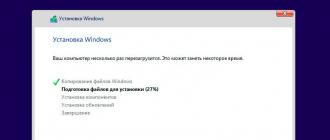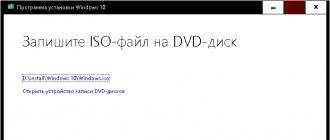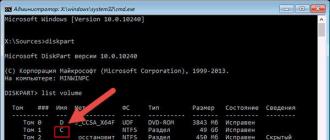Как сделать красивый корпус для компьютера. Деревянный корпус для компьютера своими руками. Компьютер в канистре
Студент без опыта в деревообработке и компьютерах смастерил корпус для компьютера своими руками. Из инструментов ему понадобились: молоток и стамеска по дереву, электролобзик и дрель, и компьютерные комплектующие. Что из этого вышло, смотрите пошаговую инструкцию в фотографиях.
Вы можете сделать такой же корпус для компьютера самостоятельно, вот как он выглядит:

Для начала изготовления корпуса понадобится деревянная рамка размером 420мм x 420мм.

Затем нужно снять край для боковых панелей с помощью стамески и молотка. Углубление должно быть 5 мм на 15 мм.

Установка вентиляторов в корпус. Чтобы у вентиляторов не было трения, которое будет создавать звук при работе, нужно спиливать фракцию дерева раз за разом, пока кулеры станут плотно прилегать. Такой же метод был использован для кулеров на дне корпуса.

Установка контроллеров. Отсеки были вырезаны электролобзиком и прорезы отшлифованы наждачной бумагой. RGB LED контроллеры были установлены в корпус.

Для внутренней и наружной стенок корпуса понадобятся алюминиевые листы.

Следующий шаг, это установка блока питания в корпус. Для этого нужно выпилить отверстие, чтобы прикрепить блок питания к задней части корпуса.

Теперь понадобится черное оргстекло размером 390x390x5мм, в котором нужно обрезать края, чтобы они соответствовали овальным впадинам на деревянном корпусе.

Потом прикрепляется внутренняя стенка внутри корпуса. Для этого использовались металлические уголки, саморезы и шайбы.

Установка кнопки ВКЛ/ВЫКЛ в корпус. Просверливается отверстие в алюминиевой стенке, а края затираются напильником, подгоняя его под правильный размер.

Установка панели ввода/вывода, которая удерживается в отверстии корпуса только путем плотного прилегания.

Вот так делаются деревянные ножки для корпуса, на таких ножках компьютер будет стоять устойчиво.

Корпус практически готов, всё что осталось это попытаться своими руками правильно установить компьютерные комплектующие, чтобы ваш креативных деревянный компьютер не только радовал вас своей красотой, но и работал:)

В пространстве между стенками корпуса скрываются все кабели.

Для более эффектного вида деревянного корпуса можно установить светодиоды под стекло.

Перед вами конечный результат — вот так выглядит деревянный корпус для компьютера сделанный своими руками в домашних условиях.

Домашний компьютер, несмотря на то, что его постоянно пытаются вытеснить с прилавков, все же держит свои позиции и до сих пор используется как в домашнем случае, так и в офисе. Причем некоторые профессии обязательно допускают только стационарный компьютер без каких-либо компромиссов, типа ноутбука, планшета, ультрабука и прочих.
Установка компьютера – еще один важный аспект. И если дома не страшно даже пребывание его на рабочем столе, то в офисе важна каждая деталь, в том числе и размещение. А если это основной сервер, значит, ему вообще должно отводиться особое место.
Таким образом, с внедрением новых технологий широкое применение получили самые разнообразные изделия из оргстекла. Коробы для системных блоков не обошли стороной. Итак, как защитить и от чего защищает мозг компьютера бокс из оргстекла, а главное, можно ли сделать его своими руками, смотрим ниже.

Практичность
В данном случае использование компьютера должно быть продуманным. В квартире, например, очень часто может страдать кулер. Иными словами, это вентилятор, который охлаждает основной «двигатель» машины. В этот кулер за счет постоянной работы может попадать очень много пыли из воздуха. Естественно, заключив корпус в специальный бокс, да еще правильно рассчитав отверстия для охлаждения, реально можно улучшить состояние машины. Ведь тем более, стекло способно отталкивать пыль. Это качество просто незаменимо в случае с домашним компьютером.

Также корпус из оргстекла можно спокойно протирать. С учетом того, что материал не пропускает влагу, можно быть абсолютно спокойным за компьютер.
Эстетика
Было время, даже было модно, заключать процессор в прозрачный короб, который выдавал все нелегкое для понимания многих содержимое. В этом была своя эстетика и своя романтика. Причем иногда делалась специальная неоновая или разноцветная подсветка, которая подсвечивала стекло. В итоге получалось очень красиво, с учетом наличия самых разнообразных по форме и размеру элементов внутри бокса.

Сейчас используется уже самое разнообразное органическое стекло. Это может быть разноцветный глянцевый или матовый материал. Он отлично стильно смотрится, добавляет в форму строгости, немного яркости и фактуры. Это, кстати, иногда тоже важно, в особенности если работа связана с «сотрудничеством» машины и человека.
Самостоятельная работа
Итак, бокс для процессора сделать своими руками можно. Причем главное — рассчитать, раскроить и отрезать. Склеивать оргстекло нетрудно, для этого есть специальный полимерный клей, который превосходно скрепляет, является абсолютно прозрачным. К тому же он прекрасно герметизирует швы, для лучшей работы. Однако возможно и использование определенной фурнитуры. Стоит просмотреть фото примеров продукции, а также мастер-классы, на которых будет виден каждый шаг.

А мы начнем с самого простого – раскрой. Для этого необходимо замерить процессор сначала в старом корпусе, а потом без него, точнее без одной стенки. Нужно быть готовым к тому, что большую часть деталей нужно будет переносить на одну из пластин. Поэтому, если есть неуверенность в своих силах, лучше не делать этого, а купить и попросить специалиста помочь с установкой. Раскрой делается по размеру, добавляя немного – 1,5-2 см с каждой стороны. Благодаря такому подходу можно не ошибиться с размером, а в случае если бокс будет слегка больше, ничего страшного. Можно пустить внутри светодиодную ленту и тогда корпус будет изящно подсвечиваться.

Материал, надо сказать, отлично режется ножовкой, можно использовать болгарку со специальной насадкой. Тогда будет легче выполнять манипуляции. Для того чтобы видеть линию реза, лучше всего использовать черный неперманентный маркер. Он отлично выделит нужную линию, при этом его в дальнейшем легко будет стереть.

Еще одним важным моментом будет проработка крепления. Оно должно быть максимально качественным. Для этого необходима фурнитура или клей, как упоминалось выше. Например, специальные небольшие саморезы. В принципе, оргстекло — достаточно податливый материал, он не трескается, не лопается при работе с ним. И, тем не менее, если предстоит работа впервые, лучше использовать небольшой кусочек для проверки. Если, вкручивая саморез, стекло не дало трещину, можно спокойно использовать его в дальнейшем. Вообще, в большинстве моментов органическое стекло не трескается при вкручивании саморезов, если соблюдать правильный уровень давления.

Итак, в заключение можно добавить, что такая операция – отличный тюнинг для компьютера, к тому же это может стать дополнительным положительным опытом работы с материалом, за которым будущее.
В век компьютерных технологий невозможно представить себе жизнь без компьютера или какого-либо другого мультимедийного гаджета. Те, кто разбирается в компьютерном "железе" сами собирают себе компьютеры, придавая им те или иные характеристики, которые им необходимы для выполнения поставленных задач. Одни модифицируют свои компьютеры, так сказать в родной рубашке, а некоторые идут дальше, и изготавливают системные блоки в разнообразных вариациях. Вот и автор решил самостоятельно модернизировать свой системный блок, придав ему эксклюзивный, привлекательный и креативный вид.
Для основы системника автор использовал деревянный закругленный квадрат. Такой можно найти в сабвуферах. Они, естественно, длиннее, но при наличии ножовки по дереву или насадки для болгарки, уменьшить его размер до нужного вам не составит труда.
следующий шаг - это изготовить по всему периметру заготовки паз, в который будет ложиться стенка системного блока. Для этого вам понадобится стамеска и молоток. Если в хозяйстве имеется фреза, то дело пойдет еще быстрее, а результат будет намного лучше.


Далее в верхней части заготовки начинаем вырезать с помощью электрического лобзика проем для двух вентиляторов. При наличии большего количества и места можно установить и более. Не повредит. Место будущего выпила размечается и по границе спила обклеиваются либо изолента, либо малярный скотч. Это для того чтобы не было сколов и заусениц на поверхности. Высверливается отверстие под пилку лобзика и выпиливаем. Вставляем вентиляторы и смотрим, как они расположены. Если вас все устраивает, то хорошо. Если же нет - доводим до ума - шлифуем и так далее. Для дальнейшей работы необходимо их убрать и отложить на время в сторону, т.к. при проведении остальных работ они вам будут мешать.

Далее определяемся где и в какой последовательности у вас будут располагаться остальные разъемы - USB, место для жесткого диска и так далее. Все выпиливается аналогичным способом, описанным выше.

Устанавливается одна из стенок системного блока.

Далее производят установку всех комплектующих. Крепят все на маленькие саморезы по дереву.

Металлическая стенка крепится к основанию и фиксируется. С внутренней стороны так же крепят на уголки.


Теперь в стенке сверлится отверстие под кнопку включения питания.

Собираем и крепим планки, на которых располагаются все разъемы.

Далее делаем ножки. Они выпиливаются из такого же материала, что вы используете для постройки корпуса. Клеим их к дну и ждем высыхания. Для более прочного соединения можно просверлить сквозные отверстия в ножках и не сквозные в корпусе. И все это посадить на саморезы.

подключаем кнопку питания и устанавливаем стенку на место.

Вторую стенку автор изготовил из темного прозрачного пластика. По периметру поместил светодиодную ленту. При включении компьютера она загорается и видны все внутренности. Достаточно красиво и необычно. При выключении системный блок имеет строгий вид.


И вот что получилось после окончания всех работ. На мой взгляд очень интересно и необычно. Желаю и вам удачи в модификации своих компьютеров.
Добрый день, хабровчане. Большое спасибо за инвайт! И хотя начинать с перевода чужих постов - не самая хорошая идея, возможно, этот проект самоделки еще кому-то покажется мега-крутым.
Это перевод поста с форума Оverclock.net. Пользователь Show4Pro решил вытащить все внутренности своего супер компа и повесить все на стену. Прекрасная идея прекрасно реализована. Кому интересно, как это собиралось и как это работает - велкам под кат.
Последний раз я обновлял свою домашнюю машину 1,5 года назад. Ну и подумал апгрейдить тачку до i7 (до этого был Bloomfield), хотя на самом деле, более мощный процессор мне не был нужен. Хотел купить новый корпус - Corsair 900D, чтоб поменять 8 летний Super Armor. Но хотелось чего-то особенного, уникального. В Battlestations на Reddit-е я наткнулся на очень простое, но элегантное решение - настенный комп. И с этого начался весь проект.
Комплектующие:
Процессор: Intel Core i7 950
Материнская плата: Asus Rampage III Extreme
Видеокарты: 2 x AMD HD7970
Оперативка: 6 x 2GB Corsair Dominator
SSD диски: 4 x 120GB Corsair Force GT SSD
HDD диски: 2 x 1TB WD Caviar Black
2TB WD Caviar Green
1.5TB WD Caviar Green
Блок питания: Corsair AX1200i
Звук: Creative Sound Blaster Zx
Охлаждение:
Охлаждение для CPU:
Радиатор для CPU с водяным охлаждением EK Supreme HF Full Copper
Помпа Swiftech MCP655 /w Speed Control
Сам охладитель FrozenQ Liquid Fusion V Series 400 ml Reservoir - Blood Red
Радиатор XSPC RX360 Performance Triple 120mm Radiator
Охлаждение GPU
Радиатор для видеокарты EK FC7970 - Acetal+EN
Помпа и охладитель - те же, что и для проца.
Swiftech MCP655 /w Speed Control
FrozenQ Liquid Fusion V Series 400 ml Reservoir - Blood Red
Радиатор водяного охлаждения Watercool MO-RA3 9x120 LT Radiator
Другое:
Патрубки для системы охлаждения
Koolance QD4 Quick Discounnect No-Spill Coupling
Bitspower G1/4 Silver Triple Rotary 90deg Compression Fittings
Monsoon Free Center Compression Fittings
Сгибающая канавка для трубы Phobya Angled Clip 90° Tubing Guide
Холдер Phobya Terminal Strip Tubing Clip/Holder
Сами трубки охлаждения (красного цвета) PrimoChill Advanced LRT Tubing Bloodshed Red
Хладагент фосфорицирующий, синего цвета EK UV Blue Non-Conductive Fluid
Кабели:
Bitfenix Alchemy Premium Sleeved Extensions
Corsair Individually Sleeved Modular Cables
Создание.
Для начала, я сделал фотографии всех компонентов в их реальных размерах и скомпоновал все это в Фотошопе. Таким образом, я смог перемещать их по рабочей поверхности и решить, как это будет выглядеть. Ну и это нужно для разводки трубок охлаждения. Вот пара макетов:
От этого отказался, из-за пустого места в правом нижнем углу. А материнка оказалась слева, хотя должна быть в самом центре и притягивать внимание ко всей панели.
Тут тоже куча места справа, хотя блок питания и материнка уже ближе к центру. В финальной версии трубки охлаждения тянутся по всему правому краю, плюс там появились два термометра.

Переношу чертеж материнки на акриловый лист.

Так как видеоадаптеры будут далеко от материнской платы, я заказал удлинители для PCIe слота для каждой из карт на eBay. Это я тестирую, как они работают. Правда, потом у меня были огромные проблемы с перекрестной работой карт из-за дешевых неэкранированных проводов. Они оказались друг над другом и создавали серьезные помехи. Система висла на загрузке Биоса. Ее удалось запустить лишь с одной картой. В конце концов, мне пришлось раскошелится на очень дорогие кабели с хорошей защитой. Но об этом - позже.

Товар прибыл!

БОльшая часть водяного охлаждения - из Performance-PC. Они даже подарили мне футболку и целых два коврика для мышки!

Акриловая подложка для материнки.

Все акриловые панели обрезаны под 45°, чтоб достичь эффекта свечения края.

Отверстия просверлены, крепления установлены.
Та-да!!! Оказывается, мама Rampage III Extreme - формата eATX. А это - для АТХ формфактора.
Правильную eATX-подложку я сделал позже.

Пора выпотрошить мой старый пыльный корпус.


В старом компе диски вставлены в боксы Vantec HDCS, которые из 2-х 5.25"-х делают 3 бокса для HDD.



Видеокарты.

Подложки для всех компонентов.

Кастомные крепления для помпы из акрила.

Крупный план черновой отделки, сделанной с помощью настольной пилы. Позже их нужно будет отшлифовать.

В центре каждой пластины есть треугольный разрез. Он будет отражать свет, который проецируется перпендикулярно внутри пластины на краях. Без разреза края еле светятся.


Тест со включенным светом на панели с звуковухой.

Все панели отшлифованы влажной наждачкой на 120.

Крупный план шлифовки.

Все задние панели с готовыми отверстиями.

Под столом - акриловый снег.

Подготовка к покраске в красный цвет.
Удивительно, но Corsair сделал термопрокладки на лепестках, хотя они не нагреваются вообще.

Разметка всех компонентов на основной плате, чтоб отметить различные щели и отверстия. Доска - 1/4" 48 х 30 ДВП.

Все щели и отверстия отмечены на своих местах.

Готовлюсь вырезать слоты лобзиком.



Приклеиваю рамку.


Внутренние края выкрашиваю в черный - под цвет карбоновой пленки.


Пайка светодиодных лент.

Рабочее место.


LED-ленты. Временное крепление.

Клею гигантскую виниловую пленку. Это была самая жестокая часть. Я чуть не получил инфаркт. Как наклеивать пленку на экран телефона, только х1000 больше.

Нет пузырей!




Использую алюминиевый скотч, чтоб скрыть LED на лицевой стороне панели для жестких дисков, между ними.

Мой помощник - Томми.

Все подложки установлены на свои места на общей плате на винтах №10. Их вкрутил в заранее подготовленные отверстия.


Проверка света.

Прибыла охлаждающая жидкость и кабели. Я использовал Bitfenix для компонентов и Сorsair - для блока питания.




Слева - Bitfenix, справа - Сorsair. У Bitfenix-а нет черной термоусадки на концах, поэтому Корсар выглядит круче.

Красные стяжки, чтоб подтянуть висячие провода.

Задняя сторона. Все кабели подсоединены.

Тестируем на герметичность, пока вся система лежит на полу - так проще устранять проблемы.
Первый запуск.
Не грузится. Подключился через iROG USB к ноутбуку, чтоб посмотреть лог загрузки. Оказалось - система застряла на VGA BIOS-е. Отключил одну из видеокарт - все заработало. Попробовал подключить другую - тоже работает. Обе карты - нет. Провел небольшое исследование и выяснил, что неэкранированные PCIe-удлинители с ленточными кабелями очень восприимчивы к электромагнитным помехам. Попробовал экранировать их, обернув в несколько слоев алюминиевой фольги. 


После 4-х слоев фольги мне удалось запустить обе карты. Но машина сразу висла, как только запускал любую игру или какой-нибудь 3D редактор. Мало того, мой Soundblaster тоже каскадом связан шлейфом со слотом 3 x1 PCIe, и это также сильно мешало работе видюх и вешало систему.
В результате, с болью в сердце, пришлось заказать дорогие защищенные удлинители для слотов PCIe от 3М (ок. 100$ каждый)

Экранированные удлинители 3М на месте. Они оказались длиннее предыдущих и теперь обе видеокарты дотянулись до PCIe х16.


Поменял предыдущий звук на SoundBlaster Zx. Этот выглядит потрясающе!

И напоследок
На данный момент все работает гладко. Установка имеет всего 2 вентилятора. На БП он едва шевелится, и еще один я поставил на чипсет - очень тихий. Помпа работает на самой низкой мощности, так что комп вышел довольно тихим. Единственная штука, которая раздражает - оказалось, что вне корпуса слышна работа некоторых компонентов. В моем случае это - жужжание видюх и 1ТВ винчестера.Хладагент EK UV очень чувствителен к ультрафиолету. Я знаю, что нельзя смешивать охлаждающие жидкости, чтоб сохранить их свойства, но черт возьми, если бы я использовал ее неразбавленной - не смог бы увидеть спирали в резервуаре. Для обеих контуров я взял примерно 1/8 от банки, остальное - дистиллированная вода.
От переводчика
Никак не претендую на хоть какое-нибудь авторство это невероятного проекта. Просто я - журналист, с образованием электронщика, и заниматься такими вещами - моя мечта. И если честно, я бы сделал стол, а не стену. Вот и решил, вдруг не все Хабровчане сидят наБольшинство пользователей, освоивших компьютер на любительском уровне, с трудом представляют себе ситуацию, когда нужно сменить его корпус. Тем не менее, она возникает достаточно часто. Например, вы можете подключить к своей системе новый блок питания, в результате чего старый корпус уже просто не подойдёт по размеру или будет так нагреваться, что использовать его станет невозможно. Что же делать в подобном случае? Проще всего — купить новый корпус, однако гораздо дешевле и удобнее (и, конечно, интереснее) изготовить его самому. В этой статье рассмотрим, как сделать корпус для ПК своими руками.
Виды корпусов ПК и их особенности
Раз уж мы решили заняться самодеятельностью, для начала нужно решить, что именно должно в итоге получиться. Для этого нужно разобраться, какие корпуса компьютеров вообще существуют. Всего выделяют четыре типа:
1. Moddle-Tower Form
Самый популярный тип на сегодня. Больше всего подходит заядлым любителям компьютеров и геймерам, которым безразлично, как новый корпус впишется в интерьер комнаты. Зато взамен испорченного дизайна они получают шанс использовать дополнительные винчестеры или установить сразу несколько видеокарт. Ну, а для защиты от перегревания в подобную модель настоятельно рекомендуется установить хорошую систему вентиляции.
2. Small Form Factor
Главный плюс — небольшой размер, подойдет для использования дома или в тесном офисе, где место на столе ограничено. На этом достоинства такой модели заканчиваются. Зато появляются недостатки. Во-первых, из-за близкого расположения деталей друг к другу корпус может сильно нагреваться и через какое-то время весь компьютер грозит просто выйти из строя. Во-вторых, придется потрудиться, чтобы подобрать комплектующие такого маленького размера и собрать именно тот вариант системы, который вам нужен.
3. Mini-Tower Form
Более рациональный и мощный (блок питания — от 400 W) вариант, нежели предыдущий. На базе такого корпуса можно укомплектовать нормальную систему на двухядерном процессоре. Подойдет он также и геймерам, потому что дает возможность установить нормальную видеокарту. Однако придется все же помучиться с деталями, поскольку многие из них будут относиться все к той же мини-версии, о которой говорилось выше.
4. Big-Tower
Вертикальная модель, крайне громоздкая (высота не менее 50 см) и объемная (может вместить, например, пять жестких дисков), требует установки качественной вентиляции, иначе просто перегреется и сломается. Конечно, для непрофессионала бесполезен. А вот для офиса вполне рабочий вариант в виде управляющего компьютера. Также подойдёт IT- специалистам и особо страстным любителям компьютерных игр, устанавливающих более трёх видеокарт сразу.
Преимущества самодельного корпуса:
- Часто стоит дешевле, чем стандартные магазинные варианты.
- Может вместить в себя любую начинку и дополнительные элементы, которые вы хотите установить на свой компьютер.
- Может быть изготовлен из нестандартных материалов (предположим, вы сторонник экологической чистоты и непременно хотите именно деревянный корпус).
- Он уникален и выглядит так, как вам хочется, поскольку вы в данном случае и мастер, и дизайнер одновременно.
Корпус компьютера своими руками. Подготовительный этап
Итак, мы узнали, какими бывают корпуса и выбрали наиболее подходящий нам тип. Прежде чем начать активные работы, стоит ответить на несколько важных вопросов. Это поможет избежать ошибок и, соответственно, многократных переделок в будущем.
Первый такой вопрос — хватит ли внутреннего пространства корпуса на то, что вы запланировали там разместить. При этом не забывайте о системе вентиляции, она требует, чтобы между деталями системы оставалось хотя бы минимальное расстояние для тока воздуха.
Отдельное внимание стоит уделить блоку питания. Мало того, что он сам занимает какое-то место внутри корпуса ПК, его еще нужно охлаждать дополнительно в связи с высокой мощностью. К тому же, блок питания может стать источником ужасного шума, который не даст покоя всем обитателям вашей квартиры.
Из этой ситуации существует два выхода. Мы можем разместить блок питания в верхней части корпуса, что, в общем-то, признается стандартным вариантом. При этом значительно снизится уровень шума, и элементы будут нагреваться максимум на 3° за счет свободного тока воздуха. Вариант с нижним расположением также имеет место быть, хотя и не так часто. Однако он менее хорош, поскольку шум в таком случае значительно слышнее, а ситуация с перегревом случается чаще.
Разобравшись с внутренним пространством планируемого корпуса, переходим ко второму вопросу подготовительного этапа. Он касается уже и внешнего вида, из функциональности: какой материал использовать для работы?
Чаще всего компьютерные корпуса бывают стальными или алюминиевыми. При этом в первом случае мы получим прочную и более тихую модель, во втором — легкую и нагревающуюся не так быстро. Конечно, есть у каждого из вариантов и недостатки. Так, алюминиевые корпуса неустойчивы к механическим повреждениям и стоят достаточно дорого, а стальные — очень тяжелые.
Помимо металла можно использовать для работы дерево или оргстекло/акрил. Далее рассмотрим и доступно по-русски объясним, как сделать корпус для компьютера именно из этих материалов.
Изготовление корпуса компьютера из дерева

Рассмотрим вариант, в котором корпус делается из ДСП. Подобная модель хороша тем, что она достаточно легкая и универсальная, т.е. внутри присутствуют все необходимые компоненты, без наворотов. Собираем корпус из шести стенок, также предусмотрено наличие поперечной перегородки в средней части корпуса, которая разделит его на две части. Наверху размещаем видеоадаптеры, материнскую плату и вентиляторы для процессоров и видеокарты (их обязательно должно быть несколько, иначе перегрева не избежать!) на лицевой стенке. Внизу останутся винчестер (один или несколько, зависит от вашего желания), блок питания с вентилятором, дисковод, кардридер, плюс все привода.
Стенки подготавливаем с помощью специальной пилки для дерева и электролобзика (края лучше выровнять наждаком, чтобы облегчить соединение деталей). Затем скрепляем части между собой и получаем в итоге шестистенную конструкцию. Не забудьте сделать все необходимые отверстия для кнопок и портов на передней части корпуса! Иначе ваш компьютер, например, просто невозможно будет включить из-за отсутствия кнопки питания. При распределении проводов не забудьте об изоляции! Проще всего ее обеспечить с помощью термоусадки (это такая полихлорвиниловая трубочка, изменяющая свой диаметр при повышении температуры: ее надевают на место пайки проводов и нагревают зажигалкой, из-за чего она плотно прилегает к проводам и дает хороший изоляционный эффект).
При монтаже вентиляторов в верхней части не забывайте об их дизайне! Т.к. охлаждающих приборов будет больше одного, вариант с «дырочками» на передней панели отпадает (некрасиво и неудобно). Лучше установить хороший вентилятор наподобие Termaltake, который прослужит долго и не испортит внешний вид корпуса.
Не забывайте об отверстиях для коннекторов внутренних устройств (например, винчестера) с материнской платой! После нанесения полной предварительной разметки и выпиливания отверстий можно заняться дизайном и покрыть наш корпус самоклеящейся прорезиненной пленкой. Чтобы не возникло проблем в местах с особо сильным износом (например, в точках присоединения проводов), вырезы под отверстия и приводы лучше обработать поверх плёнки двусторонним скотчем на поролоновый основе.
Завершающий этап создания — монтаж «корзины» под жесткие диски, дисководы и т.д. Ее делаем из оргстекла, а приводы закрепляем с помощью все того же скотча на поролоне. После создания этой последней детали приступаем к сборке и через некоторое время уже любуемся на созданный нами эксклюзивный корпус.
Как сделать корпус компьютера из оргстекла
Главный недостаток этого варианта — высокая стоимость. Зато с точки зрения дизайна он очень привлекателен: можно придумать любую форму, да еще и добавить световые эффекты и прочие новшества.
При работе помните, что оргстекло — материал хрупкий, так что будьте осторожны. Для работы нам понадобится оргстекло разной толщины, от 5 до 10 мм. Делаем из него сначала боковые стенки (размер зависит от ваших потребностей), затем — верхнюю и нижнюю крышки (при этом толщина нижней должна быть больше). Учтите, что размер крышек должен быть абсолютно одинаковым, иначе потом вас ждут проблемы при сборке! Затем изготавливаем вертикальные стойки (лучше тоже потолще, из оргстекла 10 мм). Соединяем уже готовые детали. Можно приделать снизу ножки, дабы не царапать наш корпус и не портить его внешний вид.
При монтаже задней стенки не забудьте об отверстиях для проводов приводах. По этой причине материнскую плату лучше закрепить внутри заранее, отметив на ней места будущего соединения со всеми необходимыми деталями. Так мы сэкономим время и будем заранее знать, какие отверстия и где конкретно делать. Саму плату проще всего разместить на отрезанном куске оргстекла средней толщины, закрепив ее при этом дихлорэтаном.
Далее монтируем внутри полочки под жесткие диски и дисководы. Их лучше сделать из тонкого оргстекла в 5 мм. Если хотите сделать конструкцию более жесткой, можете обклеить боковые стороны коробочек под дисководы более толстым оргстеклом, но это уже по желанию.
Приступаем к монтажу передней стенки. Здесь не забудьте про отверстие для индикатора (для пущей красоты туда можно при помощи все того же дихлорэтана вставить кусочек стекла другого цвета) и кнопок включения/выключения и т.д. (можно взять уже готовые кнопки от другого корпуса, разместить под ними плату со светодиодами и уже после этого вставить всю конструкцию в наше творение). Располагать всю эту красоту можно как стандартно горизонтально, так и вертикально, смотрится красиво и необычно, как и весь наш будущий корпус в целом.
Итак, все стенки готовы, можно приступать к сборке. Добавим, что, поскольку корпус планируется полностью прозрачным, внутри можно устанавливать какие угодно светодиоды и прочие элементы подсветки. Смотреться будет, в любом случае, красиво, а уж выбор цвета, режима мигания и прочие инновации — дело чисто вашего вкуса и фантазии.